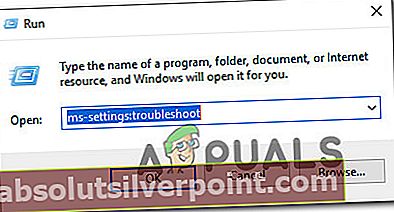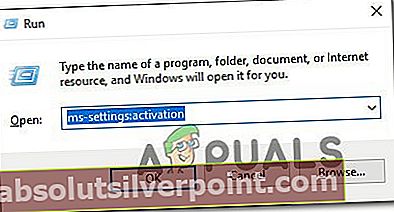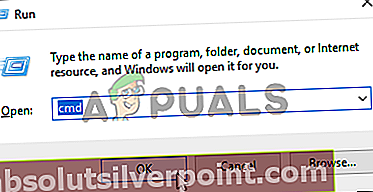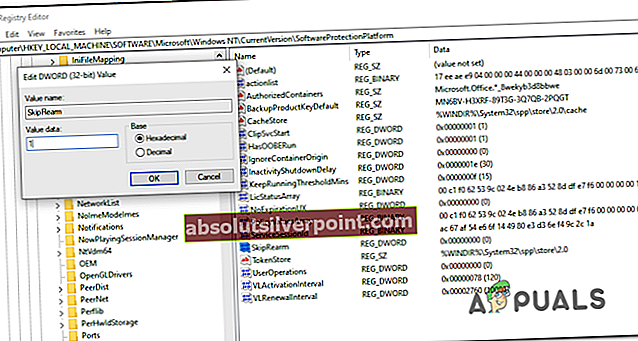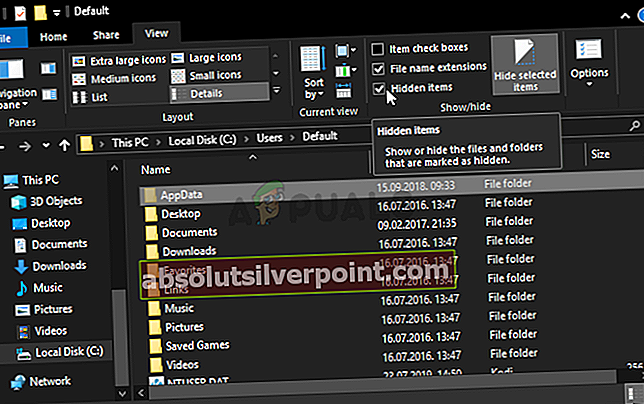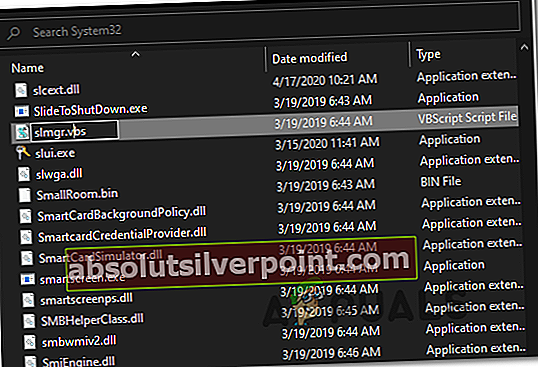Nekateri uporabniki sistema Windows se srečujejo z Napaka pri aktiviranju 0xc004f025 (dostop zavrnjen) ko poskušajo aktivirati veljaven licenčni ključ prek SLMGR (Orodje za upravljanje licenc za programsko opremo). Večina prizadetih uporabnikov naleti na to težavo z licenčnimi ključi, ki so potrjeni kot veljavni.

Če morate odpraviti to kodo napake, začnite tako, da preprosto preverite, ali je vključena Orodje za odpravljanje težav z aktivacijo ne more samodejno odpraviti težave. Če ne odkrije neskladnosti z aktivacijskimi datotekami, poskrbite, da boste odprli ukazni poziv s skrbniškim dostopom, kdaj se boste izognili težavam z dovoljenji.
Vendar težavo povzroča težava z odvisnostjo od ponovnega orožja, odpravite jo lahko le tako, da odstranite morebitno odvisnost, povezano z licenčnim ključem Windows, ki je trenutno aktiven. Ko to storite, poskusite znova aktivirati in preverite, ali je težava odpravljena.
Če naletite na to težavo z licenco OEM, boste morali pridobiti agenta Microsoft Live, ki bo za vas opravil selitev licence. Če želite to narediti, lahko načrtujete klic v ŽIVO ali pa pokličete brezplačno številko, ki je značilna za vaše lokalno območje.
1. način: Zagon orodja za odpravljanje težav z aktivacijo (samo Windows 10)
Preden poskusite katero koli od spodnjih popravkov, najprej preučite, ali vaš operacijski sistem Windows 10 dejansko ne more samodejno odpraviti težave. Poskusi aktivacije imajo več neuspešnih vzrokov in najnovejša različica sistema Windows je opremljena za reševanje teh težav.
V primeru, da 0xc004f025Napaka je stranski produkt neke vrste omejitve licenciranja, ki se naloži lokalno, zaženite orodje za odpravljanje težav z Windows Activation in preverite, ali lahko težavo samodejno odpravi.
Ta pripomoček vsebuje izbor strategij popravila za najpogostejše težave, ki bi lahko povzročile neuspešen poskus aktivacije.
Pomembno: To orodje za odpravljanje težav bo delovalo samo za Windows 10.
Če je ta scenarij uporaben, sledite spodnjim navodilom, da zaženete orodje za odpravljanje težav z aktivacijo in preverite, ali mu uspe popraviti 0xc004f025napaka samodejno:
- Odprite a Teči pogovorno okno s pritiskom na Tipka Windows + R.. Nato vnesite "Ms-nastavitve: aktivacija"in pritisnite Enter odpreti Aktivacija zavihka Nastavitve app.
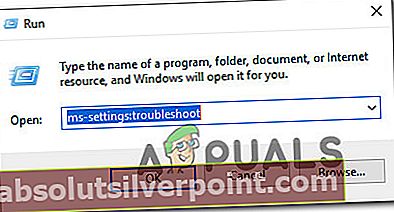
- Ko ste enkrat v Aktivacija , se pomaknite na desni del okna in poiščite Aktiviraj na dnu zaslona. Ko ste tam, kliknite Odpravljanje težav .
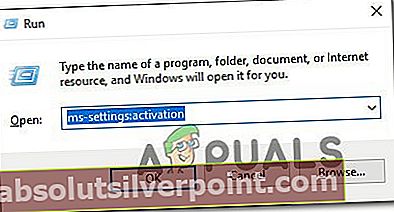
- Ko se pripomoček zažene, potrpežljivo počakajte, da se začetni pregled konča. Če uspe prepoznati kakršne koli težave z aktivacijo, se vam prikaže strategija popravila. Če se s tem strinjate, kliknite Uporabi ta popravek in počakajte, da se ta operacija zaključi.

- Ko je popravek uspešno uporabljen, znova zaženite računalnik in preverite, ali je postopek aktivacije uspešen po ponovnem zagonu sistema.
Če še vedno vidite isto 0xc004f025napake, se pomaknite na naslednjo metodo spodaj.
2. način: Zagon s CMD s skrbniškim dostopom
Eden najpogostejših vzrokov, ki bo na koncu sprožil 0xc004f025Napaka je težava z dovoljenjem. Poskusi aktivacije in delovanje SLMGR na splošno zahtevajo skrbniški dostop za uspešno dokončanje. Torej, preden poskusite s kakršnimi koli drugimi popravki, najprej začnite tako, da zagotovite, da ima okno ukaznega poziva, v katerem poskušate aktivirati licenčni ključ Windows prek SLMR, skrbniški dostop.
Če niste povsem prepričani, kako to storiti, sledite spodnjim navodilom za zagon CMD s skrbniškim dostopom:
- Pritisnite Tipka Windows + R. odpreti a Teči pogovorno okno. Nato vnesite ‘Cmd’ v besedilno polje in pritisnite Ctrl + Shift + Enter odpreti povišan poziv CMD.
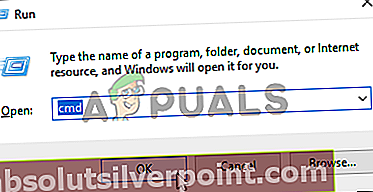
- Ko vas sistem pozove UAC (nadzor uporabniškega računa),kliknite Da za odobritev skrbniškega dostopa do CMD terminala.
- Vnesite isti ukaz, kot je bil prej ustvarjen 0xc004f025 napake in preverite, ali je težava odpravljena.
Če še vedno ne vidite 0xc004f025 (dostop zavrnjen)napake, se pomaknite do naslednjega možnega popravka spodaj.
3. metoda: Odstranjevanje odvisnosti od oborožitve
Druga dokaj pogosta težava, ki bi lahko povzročila to napako, je težava s tem, kako vaš OS shranjuje in vzdržuje odvisnosti od ponovnega vnovičnega povezovanja, povezane z licenčnim ključem Windows, ki je trenutno aktiven. Eden od razlogov, ki bi lahko povzročil 0xc004f025pri poskusu uporabe datoteke SLMGR Pripomoček za uporabo novega licenčnega ključa za Windows je lahko nekaj preostalih datotek za ponovno oživitev, ki ostanejo iz starejšega licenčnega ključa.
Če je ta scenarij uporaben, bi morali težavo odpraviti tako, da preskočite časovnike za vnovično aktivacijo, tako da z urejevalnikom registra preskočite vnovično vklop, nato zaženete ukaz za ponovno oživitev in preimenujete glavni skript SLMGR, da prisilite svoj OS, da ustvari nov primerek.
Za podrobna navodila za uveljavitev zgoraj pojasnjenih korakov se pomaknite do naslednjega možnega popravka:
- Pritisnite Tipka Windows + R. odpreti a Teči pogovorno okno. Nato vnesite "Regedit" v besedilno polje in pritisnite Enter odpreti urejevalnik registra.

Opomba: Ko vas pozove UAC (nadzor uporabniškega računa), kliknite Da podeliti upravne privilegije.
- Ko ste enkrat v Urejevalnik registra, uporabite levi odsek za navigacijo do naslednjega mesta:
Computer \ HKEY_LOCAL_MACHINE \ SOFTWARE \ Microsoft \ Windows NT \ CurrentVersion \ SoftwareProtectionPlatform
Opomba: Tam lahko krmarite ročno ali pa mesto prilepite neposredno v navigacijsko vrstico in pritisnete Enter priti takoj.
- Ko prispete na pravilno lokacijo, se pomaknite do desnega dela zaslona in dvokliknite SkipRearm.
- Nato od Uredi DWORD meni, povezan z SkipRearm, nastavite Osnova do Šestnajstiška in Podatki o vrednosti do 1 pred klikom V redu da shranite spremembe.
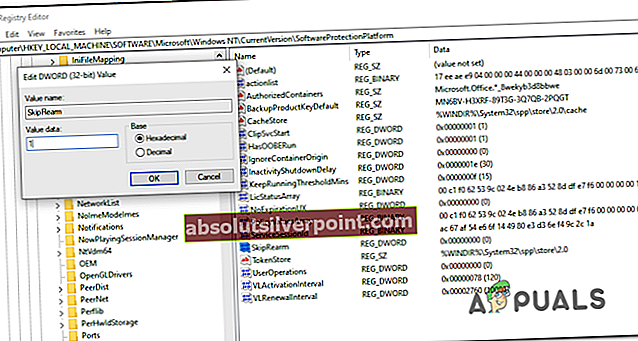
- Ko vam uspe uspešno prilagoditi vrednost SkipRearm, blizu Urejevalnik registra popolnoma.
- Nato pritisnite Tipka Windows + R. odpreti a Teči pogovorno okno. Nato vnesite ‘Cmd’ v besedilno polje in pritisnite Ctrl + Shift + Enter odpreti povišano Poziv CMD.

- Ko vas pozove UAC (nadzor uporabniškega računa), kliknite Da podeliti upravne privilegije.
- Znotraj povišanega poziva CMD vnesite naslednji ukaz in pritisnite Enter za izvedbo:
slmgr prenovi
- Počakajte, da dobite sporočilo o uspehu. Ta operacija lahko v nekaterih primerih traja več kot 10 sekund.
- Odprto File Explorer (Moj računalnik) in se ročno pomaknite na naslednje mesto:
C: \ Windows \ System32
Opomba: Če razširitev že ni vidna, pojdite na Pogled in potrdite polje, povezano z Skriti predmeti.
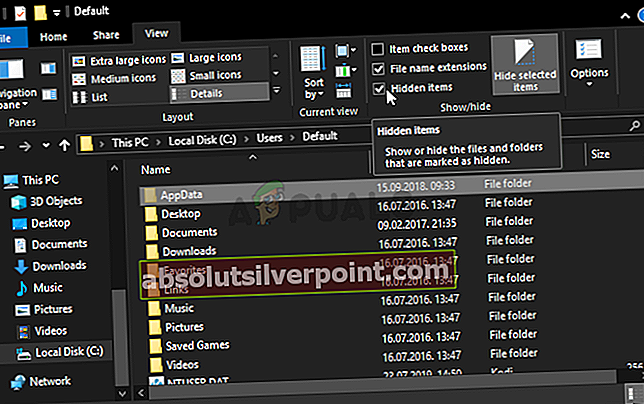
- Ko vstopite, uporabite iskalno funkcijo v zgornjem desnem kotu, da poiščete slmgr.vbs mapa. Ko ga uspete najti, z desno miškino tipko kliknite na to izberite Preimenuj in zamenjajte .vbs podaljšek z .old. To bo na koncu prisililo vaš OS, da te datoteke ne bo upošteval in ustvaril novega iz nič.
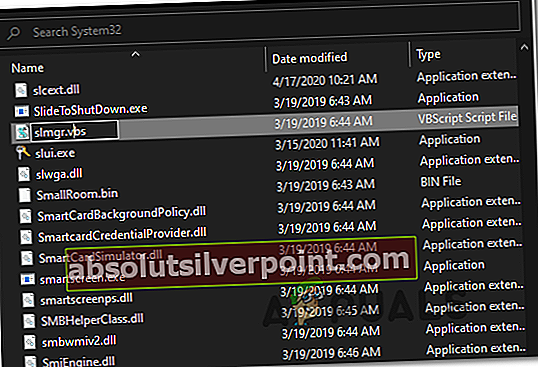
- Ko je ta zadnja sprememba končana, znova zaženite računalnik in preverite, ali lahko licenco Windows aktivirate z uporabo SLMGR in preverite, ali še vedno vidite 0xc004f025.
Če se ista težava še vedno pojavlja, se pomaknite do naslednjega možnega popravka spodaj.
4. način: Iskanje pomoči pri Microsoftovem agentu
Če poskušate aktivirati licenco OEM, ki je bila prej aktivirana v drugem računalniku, lahko pričakujete, da boste dobili 0xc004f025koda napake pri poskusu aktiviranja prek pripomočka SLGMR.
Če se spopadate s tem določenim scenarijem, je edina izvedljiva rešitev, ki vam bo omogočila selitev licence OEM na ta novi računalnik, da se obrnete na Microsoftovo skupino za podporo in jih prosite, naj aktivirajo vaš operacijski sistem.
To lahko storite bodisi razporedite klic z agentom Microsoft Live ali pa se lahko odločite uporabite lokalno brezplačno telefonsko številko.
Opomba: Upoštevajte, da so odzivni časi zelo odvisni od vaše regije. Še več, če kličete v časovnem okviru, ko ni razpoložljivih agentov, lahko pričakujete, da boste čez nekaj ur prejeli nadaljnji klic.
Ko boste končno uspeli stopiti v stik s človekom, boste zastavili nekaj vprašanj, s katerimi boste potrdili, da ste res lastnik tega licenčnega ključa in ste ga dobili pri prodajalcu s prodajnimi pravicami.
Oznake aktiviranje okna